phone OPEL ADAM 2018.5 Εγχειρίδιο συστήματος Infotainment (in Greek)
[x] Cancel search | Manufacturer: OPEL, Model Year: 2018.5, Model line: ADAM, Model: OPEL ADAM 2018.5Pages: 123, PDF Size: 2.19 MB
Page 6 of 123
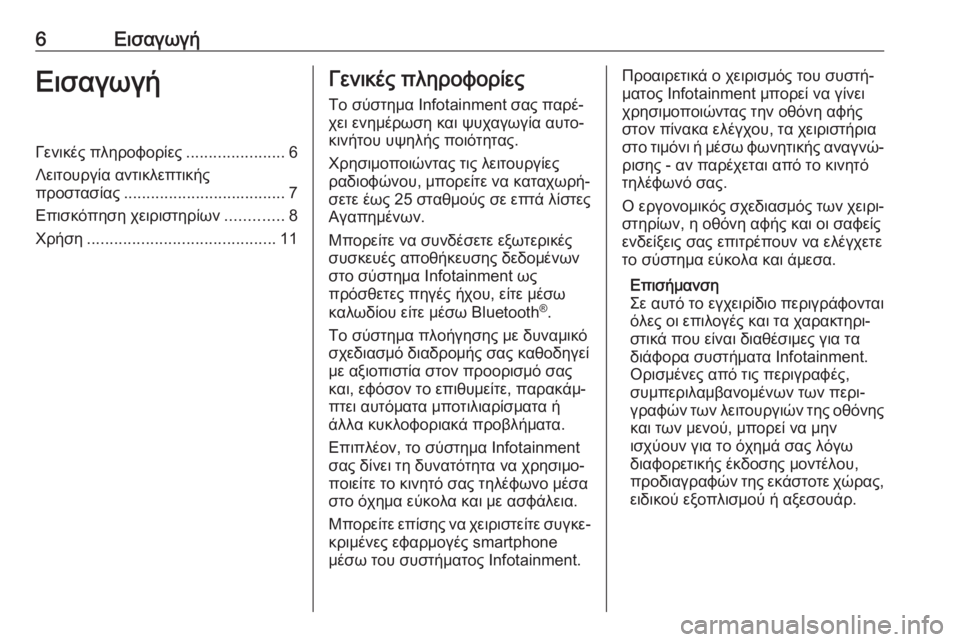
6ΕισαγωγήΕισαγωγήΓενικές πληροφορίες......................6
Λειτουργία αντικλεπτικής προστασίας .................................... 7
Επισκόπηση χειριστηρίων .............8
Χρήση .......................................... 11Γενικές πληροφορίες
Το σύστημα Infotainment σας παρέ‐
χει ενημέρωση και ψυχαγωγία αυτο‐
κινήτου υψηλής ποιότητας.
Χρησιμοποιώντας τις λειτουργίες ραδιοφώνου, μπορείτε να καταχωρή‐
σετε έως 25 σταθμούς σε επτά λίστες
Αγαπημένων.
Μπορείτε να συνδέσετε εξωτερικές
συσκευές αποθήκευσης δεδομένων
στο σύστημα Ιnfotainment ως
πρόσθετες πηγές ήχου, είτε μέσω
καλωδίου είτε μέσω Bluetooth ®
.
Το σύστημα πλοήγησης με δυναμικό
σχεδιασμό διαδρομής σας καθοδηγεί με αξιοπιστία στον προορισμό σαςκαι, εφόσον το επιθυμείτε, παρακάμ‐
πτει αυτόματα μποτιλιαρίσματα ή
άλλα κυκλοφοριακά προβλήματα.
Επιπλέον, το σύστημα Infotainment
σας δίνει τη δυνατότητα να χρησιμο‐
ποιείτε το κινητό σας τηλέφωνο μέσα
στο όχημα εύκολα και με ασφάλεια.
Μπορείτε επίσης να χειριστείτε συγκε‐
κριμένες εφαρμογές smartphone
μέσω του συστήματος Ιnfotainment.Προαιρετικά ο χειρισμός του συστή‐
ματος Infotainment μπορεί να γίνει
χρησιμοποιώντας την οθόνη αφής
στον πίνακα ελέγχου, τα χειριστήρια
στο τιμόνι ή μέσω φωνητικής αναγνώ‐ ρισης - αν παρέχεται από το κινητό
τηλέφωνό σας.
Ο εργονομικός σχεδιασμός των χειρι‐ στηρίων, η οθόνη αφής και οι σαφείς
ενδείξεις σας επιτρέπουν να ελέγχετε
το σύστημα εύκολα και άμεσα.
Επισήμανση
Σε αυτό το εγχειρίδιο περιγράφονται
όλες οι επιλογές και τα χαρακτηρι‐
στικά που είναι διαθέσιμες για τα
διάφορα συστήματα Ιnfotainment.
Ορισμένες από τις περιγραφές,
συμπεριλαμβανομένων των περι‐
γραφών των λειτουργιών της οθόνης
και των μενού, μπορεί να μην
ισχύουν για το όχημά σας λόγω
διαφορετικής έκδοσης μοντέλου,
προδιαγραφών της εκάστοτε χώρας, ειδικού εξοπλισμού ή αξεσουάρ.
Page 12 of 123

12ΕισαγωγήΣίγαση
Πιέστε X για σίγαση του συστήματος
Infotainment.
Για να ακυρώσετε τη λειτουργία σίγα‐
σης, πατήστε X ξανά. Ορίζεται ξανά η
ένταση ήχου που είχε επιλεγεί την
τελευταία φορά.
Προγράμματα λειτουργίας
Πατήστε το ; για να εμφανιστεί το
αρχικό μενού.
Επισήμανση
Για μια λεπτομερή περιγραφή του
χειρισμού του μενού μέσω της
οθόνης αφής 3 15.
Ήχος
Επιλέξτε Ήχος, για να ανοίξει το
βασικό μενού της λειτουργίας ηχοσυ‐ στήματος, που είχε επιλεγεί την τελευ‐ ταία φορά.
Επιλέξτε Πηγή στην οθόνη, για να
εμφανιστεί η γραμμή επιλογέα αλλη‐ λεπίδρασης.
Για να μεταβείτε σε άλλο πρόγραμμα
ήχου, αγγίξτε ένα από τα στοιχεία στη γραμμή του επιλογέα αλληλεπίδρα‐
σης.
Για μια λεπτομερή περιγραφή των
εξής:
● Λειτουργίες ραδιοφώνου 3 23
● Εξωτερικές συσκευές 3 32
Gallery
Επιλέξτε Gallery για να ανοίξει το
μενού εικόνων και ταινιών για αρχεία
αποθηκευμένα σε εξωτερική
συσκευή, π.χ. συσκευή USB ή
smartphone.
Επιλέξτε l ή m, για να εμφανιστεί το
μενού εικόνων και ταινιών. Επιλέξτε
το επιθυμητό αρχείο εικόνας ή ταινίας, για να εμφανιστεί το σχετικό στοιχείο
στην οθόνη.
Για μια λεπτομερή περιγραφή των
εξής:
● Λειτουργίες εικόνας 3 33
● Λειτουργίες ταινίας 3 35
Τηλέφωνο
Για να μπορέσετε να χρησιμοποιή‐ σετε τη λειτουργία τηλεφώνου, πρέπει
να εδραιωθεί μια σύνδεση ανάμεσα
στο σύστημα Ιnfotainment και το
κινητό τηλέφωνο.
Page 13 of 123
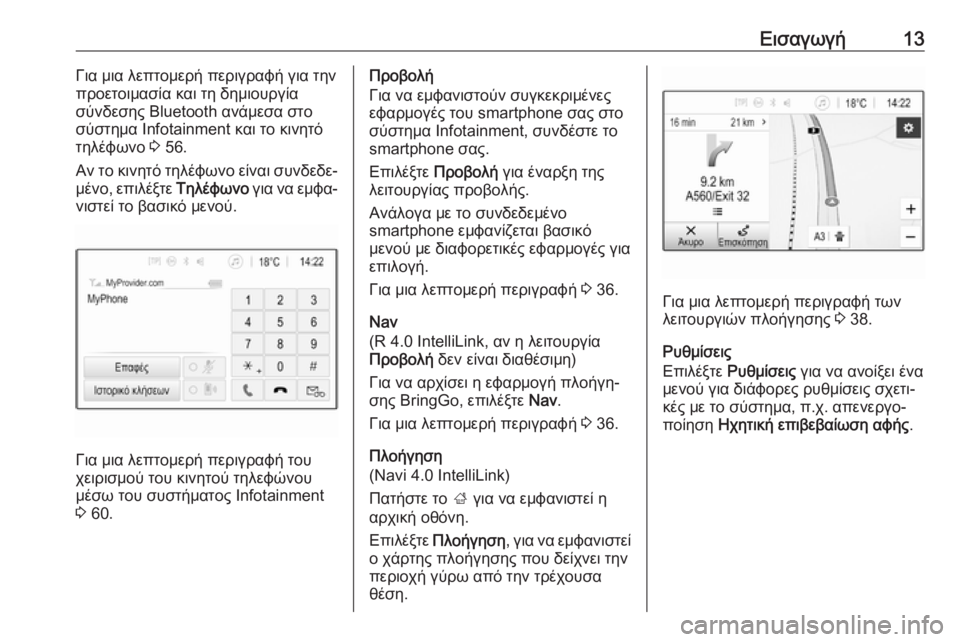
Εισαγωγή13Για μια λεπτομερή περιγραφή για την
προετοιμασία και τη δημιουργία
σύνδεσης Bluetooth ανάμεσα στο
σύστημα Ιnfotainment και το κινητό
τηλέφωνο 3 56.
Αν το κινητό τηλέφωνο είναι συνδεδε‐
μένο, επιλέξτε Τηλέφωνο για να εμφα‐
νιστεί το βασικό μενού.
Για μια λεπτομερή περιγραφή του
χειρισμού του κινητού τηλεφώνου
μέσω του συστήματος Ιnfotainment
3 60.
Προβολή
Για να εμφανιστούν συγκεκριμένες
εφαρμογές του smartphone σας στο
σύστημα Ιnfotainment, συνδέστε το
smartphone σας.
Επιλέξτε Προβολή για έναρξη της
λειτουργίας προβολής.
Ανάλογα με το συνδεδεμένο
smartphone εμφανίζεται βασικό
μενού με διαφορετικές εφαρμογές για
επιλογή.
Για μια λεπτομερή περιγραφή 3 36.
Nav
(R 4.0 IntelliLink, αν η λειτουργία
Προβολή δεν είναι διαθέσιμη)
Για να αρχίσει η εφαρμογή πλοήγη‐
σης BringGo, επιλέξτε Nav.
Για μια λεπτομερή περιγραφή 3 36.
Πλοήγηση
(Navi 4.0 IntelliLink)
Πατήστε το ; για να εμφανιστεί η
αρχική οθόνη.
Επιλέξτε Πλοήγηση , για να εμφανιστεί
ο χάρτης πλοήγησης που δείχνει την
περιοχή γύρω από την τρέχουσα
θέση.
Για μια λεπτομερή περιγραφή των
λειτουργιών πλοήγησης 3 38.
Ρυθμίσεις
Επιλέξτε Ρυθμίσεις για να ανοίξει ένα
μενού για διάφορες ρυθμίσεις σχετι‐
κές με το σύστημα, π.χ. απενεργο‐
ποίηση Ηχητική επιβεβαίωση αφής .
Page 30 of 123

30Εξωτερικές συσκευέςΕξωτερικές
συσκευέςΓενικές πληροφορίες ....................30
Αναπαραγωγή ήχου ..................... 32
Εμφάνιση εικόνων ........................ 33
Αναπαραγωγή ταινιών .................35
Χρήση εφαρμογών smartphone ...36Γενικές πληροφορίες
Στην κεντρική κονσόλα υπάρχει μια
θύρα USB για τη σύνδεση εξωτερικών
συσκευών.
Επισήμανση
Η θύρα USB πρέπει να είναι πάντοτε καθαρή και στεγνή.
Θύρα USB
Στη θύρα USB μπορείτε να συνδέ‐
σετε MP3 player, συσκευή USB,
κάρτα SD (μέσω θύρας USB / αντά‐
πτορα) ή smartphone.
Μπορούν να συνδεθούν μέχρι δύο
συσκευές USB κάθε φορά στο
σύστημα Infotainment.
Επισήμανση
Για τη σύνδεση δύο συσκευών USB, απαιτείται εξωτερικό USB hub.
Το σύστημα Ιnfotainment έχει δυνα‐
τότητα αναπαραγωγής αρχείων ήχου, προβολής αρχείων εικόνας ή αναπα‐
ραγωγής αρχείων ταινιών που περιέ‐
χονται σε συσκευές USB.
Όταν κάποια από αυτές τις συσκευές
είναι συνδεδεμένη στη θύρα USB,
μπορείτε να χειριστείτε διάφορεςλειτουργίες τους από τα χειριστήρια
και τα μενού του συστήματος
Ιnfotainment.
Επισήμανση
Δεν υποστηρίζονται όλες οι βοηθητι‐
κές συσκευές από το σύστημα
Ιnfotainment. Ελέγξτε τη λίστα
συμβατότητας στον ιστότοπό μας.
Σύνδεση / αποσύνδεση μιας
συσκευής
Συνδέστε μία από τις συσκευές που
αναφέρονται παραπάνω στη θύρα
USB. Αν απαιτείται, χρησιμοποιήστε
το κατάλληλο καλώδιο σύνδεσης. Η λειτουργία μουσικής αρχίζει αυτό‐
ματα.
Επισήμανση
Αν συνδεθεί μια μη αναγνώσιμη συσκευή USB, θα εμφανιστεί το
σχετικό μήνυμα σφάλματος και το
σύστημα Infotainment θα μεταβεί
αυτόματα στη λειτουργία που χρησι‐ μοποιούταν προηγουμένως.
Για να αποσυνδέσετε τη συσκευή
USB, επιλέξτε μια άλλη λειτουργία και
στη συνέχεια αφαιρέστε τη συσκευή
USB.
Page 31 of 123
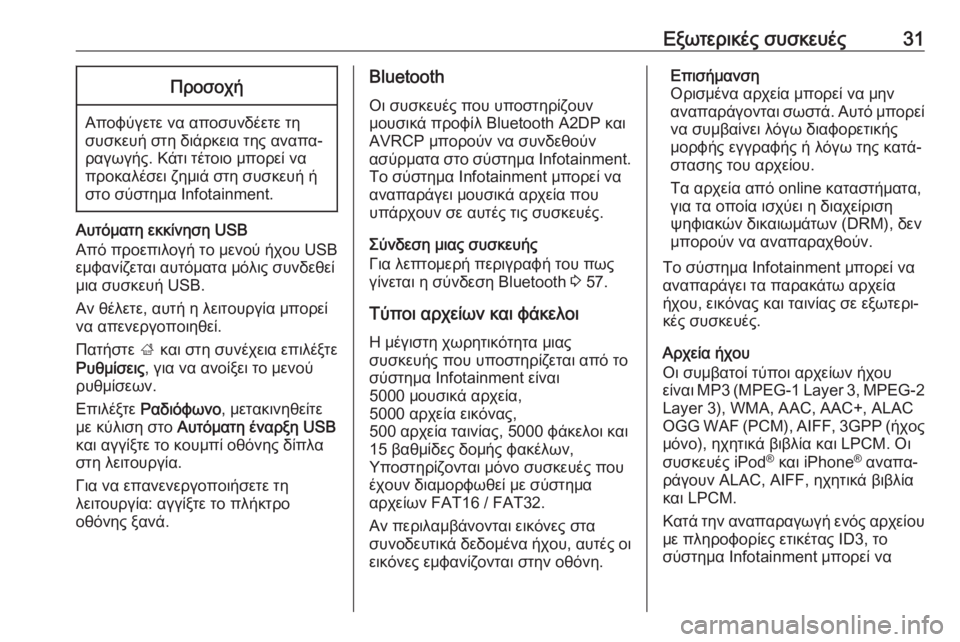
Εξωτερικές συσκευές31Προσοχή
Αποφύγετε να αποσυνδέετε τη
συσκευή στη διάρκεια της αναπα‐
ραγωγής. Κάτι τέτοιο μπορεί να
προκαλέσει ζημιά στη συσκευή ή
στο σύστημα Ιnfotainment.
Αυτόματη εκκίνηση USB
Από προεπιλογή το μενού ήχου USB
εμφανίζεται αυτόματα μόλις συνδεθεί
μια συσκευή USB.
Αν θέλετε, αυτή η λειτουργία μπορεί να απενεργοποιηθεί.
Πατήστε ; και στη συνέχεια επιλέξτε
Ρυθμίσεις , για να ανοίξει το μενού
ρυθμίσεων.
Επιλέξτε Ραδιόφωνο , μετακινηθείτε
με κύλιση στο Αυτόματη έναρξη USB
και αγγίξτε το κουμπί οθόνης δίπλα στη λειτουργία.
Για να επανενεργοποιήσετε τη
λειτουργία: αγγίξτε το πλήκτρο
οθόνης ξανά.
Bluetooth
Οι συσκευές που υποστηρίζουν
μουσικά προφίλ Bluetooth A2DP και
AVRCP μπορούν να συνδεθούν
ασύρματα στο σύστημα Ι nfotainment.
Το σύστημα Ιnfotainment μπορεί να
αναπαράγει μουσικά αρχεία που
υπάρχουν σε αυτές τις συσκευές.
Σύνδεση μιας συσκευής
Για λεπτομερή περιγραφή του πως γίνεται η σύνδεση Bluetooth 3 57.
Τύποι αρχείων και φάκελοι
Η μέγιστη χωρητικότητα μιας
συσκευής που υποστηρίζεται από το
σύστημα Ιnfotainment είναι
5000 μουσικά αρχεία,
5000 αρχεία εικόνας,
500 αρχεία ταινίας, 5000 φάκελοι και
15 βαθμίδες δομής φακέλων,
Υποστηρίζονται μόνο συσκευές που
έχουν διαμορφωθεί με σύστημα
αρχείων FAT16 / FAT32.
Αν περιλαμβάνονται εικόνες στα
συνοδευτικά δεδομένα ήχου, αυτές οι εικόνες εμφανίζονται στην οθόνη.Επισήμανση
Ορισμένα αρχεία μπορεί να μην
αναπαράγονται σωστά. Αυτό μπορεί να συμβαίνει λόγω διαφορετικής
μορφής εγγραφής ή λόγω της κατά‐
στασης του αρχείου.
Τα αρχεία από online καταστήματα,
για τα οποία ισχύει η διαχείριση
ψηφιακών δικαιωμάτων (DRM), δεν μπορούν να αναπαραχθούν.
Το σύστημα Ιnfotainment μπορεί να
αναπαράγει τα παρακάτω αρχεία
ήχου, εικόνας και ταινίας σε εξωτερι‐
κές συσκευές.
Αρχεία ήχου
Οι συμβατοί τύποι αρχείων ήχου
είναι MP3 (MPEG-1 Layer 3, MPEG-2
Layer 3), WMA, AAC, AAC+, ALAC
OGG WAF (PCM), AIFF, 3GPP ( ήχος
μόνο), ηχητικά βιβλία και LPCM. Οι
συσκευές iPod ®
και iPhone ®
αναπα‐
ράγουν ALAC, AIFF, ηχητικά βιβλία
και LPCM.
Κατά την αναπαραγωγή ενός αρχείου
με πληροφορίες ετικέτας ID3, το
σύστημα Ιnfotainment μπορεί να
Page 36 of 123
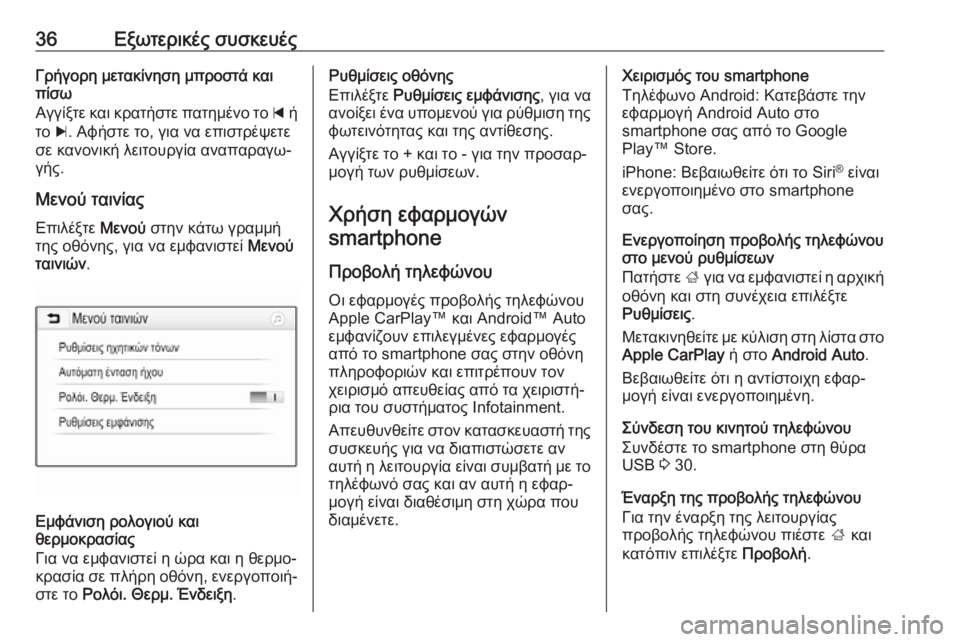
36Εξωτερικές συσκευέςΓρήγορη μετακίνηση μπροστά και
πίσω
Αγγίξτε και κρατήστε πατημένο το d ή
το c. Αφήστε το, για να επιστρέψετε
σε κανονική λειτουργία αναπαραγω‐
γής.
Μενού ταινίας
Επιλέξτε Μενού στην κάτω γραμμή
της οθόνης, για να εμφανιστεί Μενού
ταινιών .
Εμφάνιση ρολογιού και
θερμοκρασίας
Για να εμφανιστεί η ώρα και η θερμο‐
κρασία σε πλήρη οθόνη, ενεργοποιή‐ στε το Ρολόι. Θερμ. Ένδειξη .
Ρυθμίσεις οθόνης
Επιλέξτε Ρυθμίσεις εμφάνισης , για να
ανοίξει ένα υπομενού για ρύθμιση της
φωτεινότητας και της αντίθεσης.
Αγγίξτε το + και το - για την προσαρ‐
μογή των ρυθμίσεων.
Χρήση εφαρμογώνsmartphone
Προβολή τηλεφώνου Οι εφαρμογές προβολής τηλεφώνου
Apple CarPlay™ και Android™ Auto
εμφανίζουν επιλεγμένες εφαρμογές
από το smartphone σας στην οθόνη
πληροφοριών και επιτρέπουν τον
χειρισμό απευθείας από τα χειριστή‐
ρια του συστήματος Ιnfotainment.
Απευθυνθείτε στον κατασκευαστή της συσκευής για να διαπιστώσετε αν
αυτή η λειτουργία είναι συμβατή με το
τηλέφωνό σας και αν αυτή η εφαρ‐
μογή είναι διαθέσιμη στη χώρα που
διαμένετε.Χειρισμός του smartphone
Τηλέφωνο Android: Κατεβάστε την
εφαρμογή Android Auto στο
smartphone σας από το Google
Play™ Store.
iPhone: Βεβαιωθείτε ότι το Siri ®
είναι
ενεργοποιημένο στο smartphone
σας.
Ενεργοποίηση προβολής τηλεφώνου
στο μενού ρυθμίσεων
Πατήστε ; για να εμφανιστεί η αρχική
οθόνη και στη συνέχεια επιλέξτε
Ρυθμίσεις .
Μετακινηθείτε με κύλιση στη λίστα στο
Apple CarPlay ή στο Android Auto .
Βεβαιωθείτε ότι η αντίστοιχη εφαρ‐
μογή είναι ενεργοποιημένη.
Σύνδεση του κινητού τηλεφώνου
Συνδέστε το smartphone στη θύρα
USB 3 30.
Έναρξη της προβολής τηλεφώνου
Για την έναρξη της λειτουργίας
προβολής τηλεφώνου πιέστε ; και
κατόπιν επιλέξτε Προβολή.
Page 37 of 123
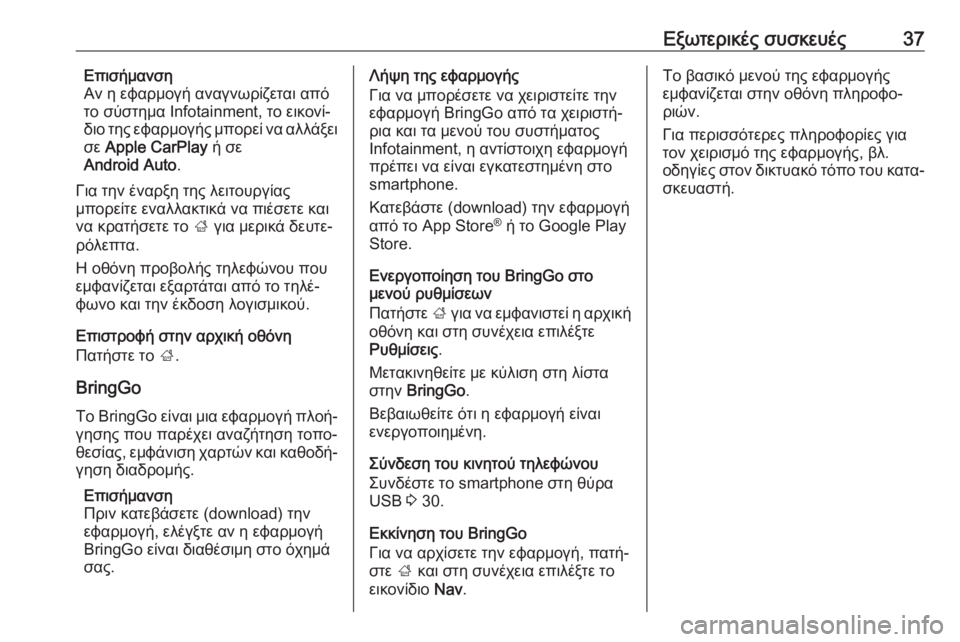
Εξωτερικές συσκευές37Επισήμανση
Αν η εφαρμογή αναγνωρίζεται από
το σύστημα Infotainment, το εικονί‐
διο της εφαρμογής μπορεί να αλλάξει
σε Apple CarPlay ή σε
Android Auto .
Για την έναρξη της λειτουργίας
μπορείτε εναλλακτικά να πιέσετε και να κρατήσετε το ; για μερικά δευτε‐
ρόλεπτα.
Η οθόνη προβολής τηλεφώνου που
εμφανίζεται εξαρτάται από το τηλέ‐
φωνο και την έκδοση λογισμικού.
Επιστροφή στην αρχική οθόνη
Πατήστε το ;.
BringGo
Το BringGo είναι μια εφαρμογή πλοή‐
γησης που παρέχει αναζήτηση τοπο‐
θεσίας, εμφάνιση χαρτών και καθοδή‐
γηση διαδρομής.
Επισήμανση
Πριν κατεβάσετε (download) την
εφαρμογή, ελέγξτε αν η εφαρμογή
BringGo είναι διαθέσιμη στο όχημά
σας.Λήψη της εφαρμογής
Για να μπορέσετε να χειριστείτε την
εφαρμογή BringGo από τα χειριστή‐
ρια και τα μενού του συστήματος
Ιnfotainment, η αντίστοιχη εφαρμογή
πρέπει να είναι εγκατεστημένη στο
smartphone.
Κατεβάστε (download) την εφαρμογή
από το App Store ®
ή το Google Play
Store.
Ενεργοποίηση του BringGo στο
μενού ρυθμίσεων
Πατήστε ; για να εμφανιστεί η αρχική
οθόνη και στη συνέχεια επιλέξτε
Ρυθμίσεις .
Μετακινηθείτε με κύλιση στη λίστα
στην BringGo .
Βεβαιωθείτε ότι η εφαρμογή είναι
ενεργοποιημένη.
Σύνδεση του κινητού τηλεφώνου
Συνδέστε το smartphone στη θύρα
USB 3 30.
Εκκίνηση του BringGo
Για να αρχίσετε την εφαρμογή, πατή‐
στε ; και στη συνέχεια επιλέξτε το
εικονίδιο Nav.Το βασικό μενού της εφαρμογής
εμφανίζεται στην οθόνη πληροφο‐
ριών.
Για περισσότερες πληροφορίες για
τον χειρισμό της εφαρμογής, βλ.
οδηγίες στον δικτυακό τόπο του κατα‐ σκευαστή.
Page 55 of 123
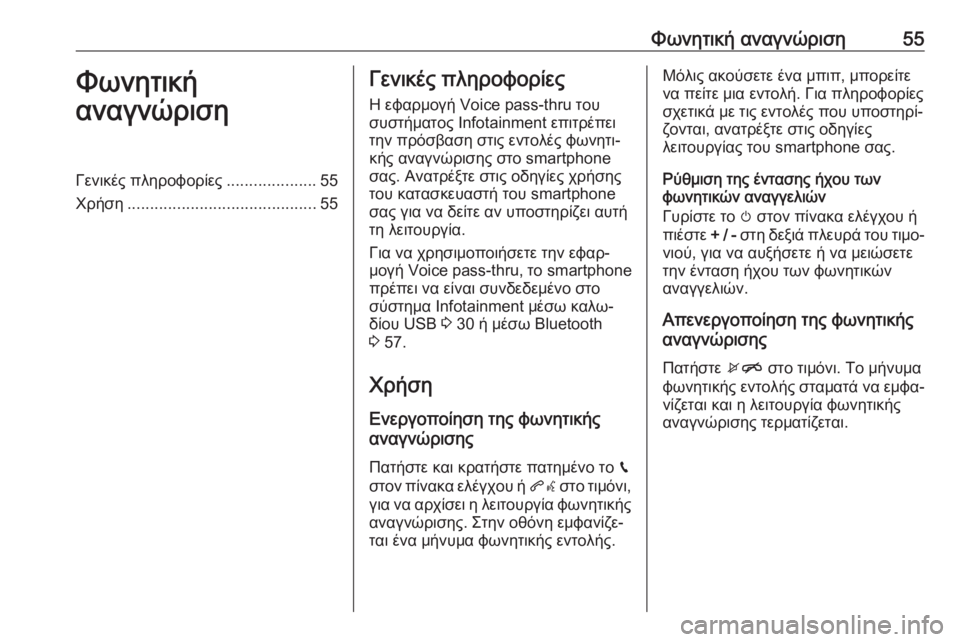
Φωνητική αναγνώριση55Φωνητική
αναγνώρισηΓενικές πληροφορίες ....................55
Χρήση .......................................... 55Γενικές πληροφορίες
Η εφαρμογή Voice pass-thru του
συστήματος Infotainment επιτρέπει
την πρόσβαση στις εντολές φωνητι‐
κής αναγνώρισης στο smartphone
σας. Ανατρέξτε στις οδηγίες χρήσης
του κατασκευαστή του smartphone
σας για να δείτε αν υποστηρίζει αυτή
τη λειτουργία.
Για να χρησιμοποιήσετε την εφαρ‐
μογή Voice pass-thru, το smartphone
πρέπει να είναι συνδεδεμένο στο σύστημα Infotainment μέσω καλω‐
δίου USB 3 30 ή μέσω Bluetooth
3 57.
Χρήση
Ενεργοποίηση της φωνητικής
αναγνώρισης
Πατήστε και κρατήστε πατημένο το g
στον πίνακα ελέγχου ή qw στο τιμόνι,
για να αρχίσει η λειτουργία φωνητικής
αναγνώρισης. Στην οθόνη εμφανίζε‐
ται ένα μήνυμα φωνητικής εντολής.Μόλις ακούσετε ένα μπιπ, μπορείτε
να πείτε μια εντολή. Για πληροφορίες
σχετικά με τις εντολές που υποστηρί‐
ζονται, ανατρέξτε στις οδηγίες
λειτουργίας του smartphone σας.
Ρύθμιση της έντασης ήχου των
φωνητικών αναγγελιών
Γυρίστε το m στον πίνακα ελέγχου ή
πιέστε + / - στη δεξιά πλευρά του τιμο‐
νιού, για να αυξήσετε ή να μειώσετε
την ένταση ήχου των φωνητικών
αναγγελιών.
Απενεργοποίηση της φωνητικής
αναγνώρισης
Πατήστε xn στο τιμόνι. Το μήνυμα
φωνητικής εντολής σταματά να εμφα‐ νίζεται και η λειτουργία φωνητικής
αναγνώρισης τερματίζεται.
Page 57 of 123
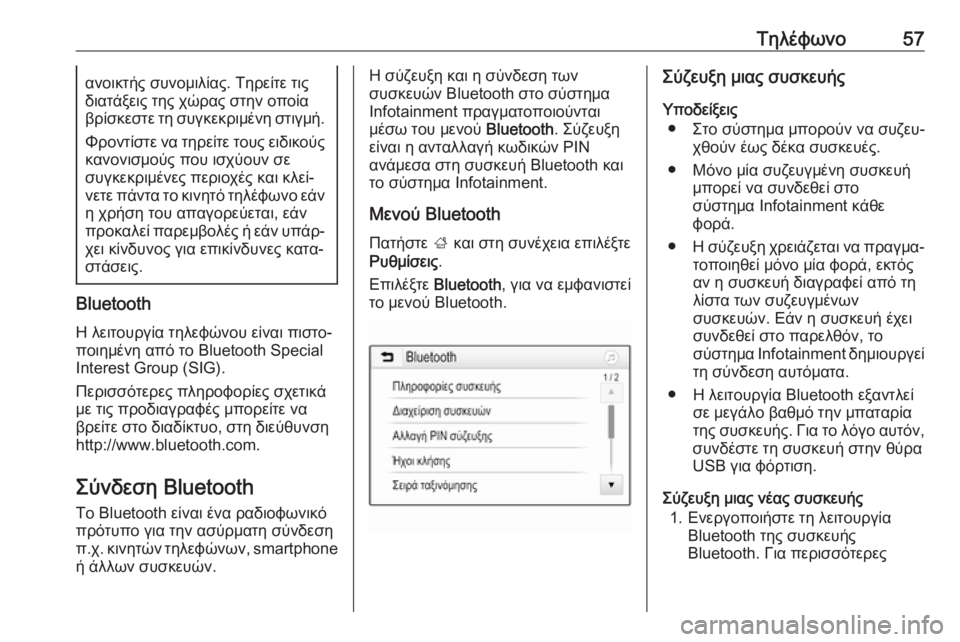
Τηλέφωνο57ανοικτής συνομιλίας. Τηρείτε τις
διατάξεις της χώρας στην οποία βρίσκεστε τη συγκεκριμένη στιγμή.
Φροντίστε να τηρείτε τους ειδικούς
κανονισμούς που ισχύουν σε
συγκεκριμένες περιοχές και κλεί‐ νετε πάντα το κινητό τηλέφωνο εάν
η χρήση του απαγορεύεται, εάν
προκαλεί παρεμβολές ή εάν υπάρ‐
χει κίνδυνος για επικίνδυνες κατα‐ στάσεις.
Bluetooth
Η λειτουργία τηλεφώνου είναι πιστο‐
ποιημένη από το Bluetooth Special Interest Group (SIG).
Περισσότερες πληροφορίες σχετικά
με τις προδιαγραφές μπορείτε να
βρείτε στο διαδίκτυο, στη διεύθυνση
http://www.bluetooth.com.
Σύνδεση Bluetooth Το Bluetooth είναι ένα ραδιοφωνικό
πρότυπο για την ασύρματη σύνδεση
π.χ. κινητών τηλεφώνων , smartphone
ή άλλων συσκευών.
Η σύζευξη και η σύνδεση των
συσκευών Bluetooth στο σύστημα
Ιnfotainment πραγματοποιούνται
μέσω του μενού Bluetooth. Σύζευξη
είναι η ανταλλαγή κωδικών PIN
ανάμεσα στη συσκευή Bluetooth και
το σύστημα Ιnfotainment.
Μενού Bluetooth
Πατήστε ; και στη συνέχεια επιλέξτε
Ρυθμίσεις .
Επιλέξτε Bluetooth , για να εμφανιστεί
το μενού Bluetooth.Σύζευξη μιας συσκευής
Υποδείξεις ● Στο σύστημα μπορούν να συζευ‐ χθούν έως δέκα συσκευές.
● Μόνο μία συζευγμένη συσκευή μπορεί να συνδεθεί στο
σύστημα Infotainment κάθε
φορά.
● Η σύζευξη χρειάζεται να πραγμα‐
τοποιηθεί μόνο μία φορά, εκτός
αν η συσκευή διαγραφεί από τη
λίστα των συζευγμένων
συσκευών. Εάν η συσκευή έχει
συνδεθεί στο παρελθόν, το
σύστημα Ιnfotainment δημιουργεί
τη σύνδεση αυτόματα.
● Η λειτουργία Bluetooth εξαντλεί σε μεγάλο βαθμό την μπαταρία
της συσκευής. Για το λόγο αυτόν,
συνδέστε τη συσκευή στην θύρα
USB για φόρτιση.
Σύζευξη μιας νέας συσκευής 1. Ενεργοποιήστε τη λειτουργία Bluetooth της συσκευής
Bluetooth. Για περισσότερες
Page 66 of 123

66ΕυρετήριοΑΑγαπημένα ................................... 45
Αναζήτηση σταθμών .....................23
Ανάκτηση σταθμών....................... 25
Αναπαραγωγή ήχου .....................32
Αναπαραγωγή ταινιών ..................35
Αποθήκευση σταθμών ..................25
Αριθμοί ταχείας κλήσης ................60
Αρχεία εικόνας .............................. 30
Αρχεία ήχου .................................. 30
Αρχεία ταινίας ............................... 30
Αρχικό μενού ................................ 15
Αυτόματη ρύθμιση έντασης ήχου ..18
Β
Βασικός χειρισμός......................... 15
Γ Γενικές πληροφορίες... 30, 38, 55, 56 Εφαρμογές Smartphone............ 30
Σύστημα πλοήγησης .................38
Σύστημα Infotainment .................6
Τηλέφωνο .................................. 56
Bluetooth ................................... 30
DAB ........................................... 27
USB ........................................... 30
Ε Εισαγωγή προορισμού ................45
Εμφάνιση εικόνων ........................33
Ενεργοποίηση εικόνας USB .........33Ενεργοποίηση ήχου USB .............32
Ενεργοποίηση μουσικής Bluetooth ................................... 32
Ενεργοποίηση ταινίας USB ..........35
Ενεργοποίηση του ραδιοφώνου ...23
Ενεργοποίηση του συστήματος πλοήγησης ................................ 39
Ενεργοποίηση του συστήματος Infotainment .............................. 11
Ενεργοποίηση του τηλεφώνου .....60
Ένταση ήχου Αυτόματη ρύθμιση έντασης
ήχου .......................................... 18
Ένταση ήχου 'μπιπ' αφής ..........18
Ένταση ήχου κλήσης .................18
Ένταση ήχου
προσαρμοζόμενη στην ταχύτητα 18
Ένταση ήχου TP ........................18
Λειτουργία σίγασης ...................11
Μέγιστη ένταση ήχου κατά την
έναρξη ....................................... 18
Όριο έντασης ήχου σε υψηλές θερμοκρασίες ............................ 11
Ρύθμιση της έντασης ήχου ........11
Ένταση ήχου 'μπιπ' αφής .............18
Ένταση ήχου TP ........................... 18
Επαφές ......................................... 45
Επιλογή μπάντας συχνοτήτων...... 23
Επισκόπηση χειριστηρίων ..............8